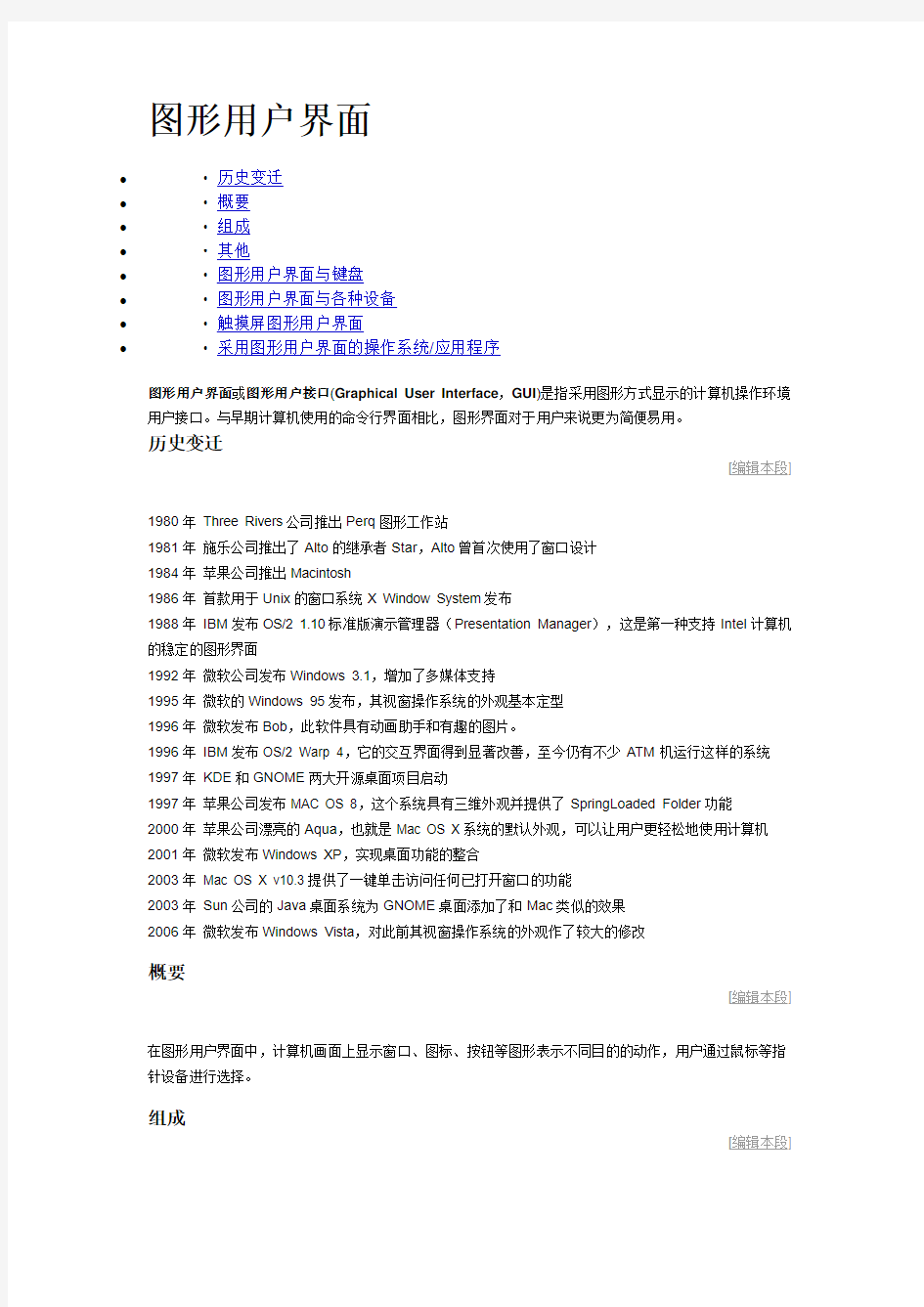

图形用户界面
?? 历史变迁
?? 概要
?? 组成
?? 其他
?? 图形用户界面与键盘
?? 图形用户界面与各种设备
?? 触摸屏图形用户界面
?? 采用图形用户界面的操作系统/应用程序
图形用户界面或图形用户接口(Graphical User Interface,GUI)是指采用图形方式显示的计算机操作环境用户接口。与早期计算机使用的命令行界面相比,图形界面对于用户来说更为简便易用。
历史变迁
[编辑本段]
1980年Three Rivers公司推出Perq图形工作站
1981年施乐公司推出了Alto的继承者Star,Alto曾首次使用了窗口设计
1984年苹果公司推出Macintosh
1986年首款用于Unix的窗口系统X Window System发布
1988年IBM发布OS/2 1.10标准版演示管理器(Presentation Manager),这是第一种支持Intel计算机的稳定的图形界面
1992年微软公司发布Windows 3.1,增加了多媒体支持
1995年微软的Windows 95发布,其视窗操作系统的外观基本定型
1996年微软发布Bob,此软件具有动画助手和有趣的图片。
1996年IBM发布OS/2 Warp 4,它的交互界面得到显著改善,至今仍有不少ATM机运行这样的系统1997年KDE和GNOME两大开源桌面项目启动
1997年苹果公司发布MAC OS 8,这个系统具有三维外观并提供了SpringLoaded Folder功能
2000年苹果公司漂亮的Aqua,也就是Mac OS X系统的默认外观,可以让用户更轻松地使用计算机2001年微软发布Windows XP,实现桌面功能的整合
2003年Mac OS X v10.3提供了一键单击访问任何已打开窗口的功能
2003年Sun公司的Java桌面系统为GNOME桌面添加了和Mac类似的效果
2006年微软发布Windows Vista,对此前其视窗操作系统的外观作了较大的修改
概要
[编辑本段]
在图形用户界面中,计算机画面上显示窗口、图标、按钮等图形表示不同目的的动作,用户通过鼠标等指针设备进行选择。
组成
[编辑本段]
桌面
在启动时显示,也是界面中最底层,有时也指代包括窗口、文件浏览器在内的“桌面环境”。在桌面上由于可以重叠显示窗口,因此可以实现多任务化。一般的界面中,桌面上放有各种应用程序和数据的图标,用户可以依此开始工作。桌面与既存的文件夹构成里面相违背,所以要以特殊位置的文件夹的参照形式来定义内容。比如在微软公司的Windows XP系统中,各种用户的桌面内容实际保存在系统盘(默认为C 盘):\Documents and Settings\[用户名]\桌面文件夹里。
墙纸,即桌面背景。可以设置为各种图片和各种附件,成为视觉美观的重要因素之一。
视窗
应用程序为使用数据而在图形用户界面中设置的基本单元。应用程序和数据在窗口内实现一体化。在窗口中,用户可以在窗口中操作应用程序,进行数据的管理、生成和编辑。通常在窗口四周设有菜单、图标,数据放在中央。
在窗口中,根据各种数据/应用程序的内容设有标题栏,一般放在窗口的最上方,并在其中设有最大化、最小化(隐藏窗口,并非消除数据)、最前面、缩进(仅显示标题栏)等动作按钮,可以简单地对窗口进行操作。单一文件界面(Single Document Interface)
在窗口中,一个数据在一个窗口内完成的方式。在这种情况下,数据和显示窗口的数量是一样的。若要在其他应用程序的窗口使用数据,将相应生成新的窗口。因此窗口数量多,管理复杂。
多文件界面(Multiple Document Interface)
在一个窗口之内进行多个数据管理的方式。这种情况下,窗口的管理简单化,但是操作变为双重管理。
标签
多文件界面的数据管理方式中使用的一种界面,将数据的标题在窗口中并排,通过选择标签标题显示必要的数据,这样使得接入数据方式变得更为便捷。
上述中,多文件界面主要是微软视窗系统采用。而在其他环境中,通常多是单文件界面,所以无所谓单一/多文件界面的称呼问题。
菜单
将系统可以执行的命令以阶层的方式显示出来的一个界面。一般置于画面的最上方或者最下方,应用程序能使用的所有命令几乎全部都能放入。重要程度一般是从左到右,越往右重要度越低。命定的层次根据应用程序的不同而不同,一般重视文件的操作、编辑功能,因此放在最左边,然后往右有各种设置等操作,最右边往往设有帮助。一般使用鼠标的第一按钮进行操作。
即时菜单
与应用程序准备好的层次菜单不同,在菜单栏以外的地方,通过鼠标的第二按钮调出的菜单称为“即时菜单”。根据调出位置的不同,菜单内容即时变化,列出所指示的对象目前可以进行的操作。
图标
显示在管理数据的应用程序中的数据,或者显示应用程序本身。
数据管理程序,即在文件夹中用户数据的管理、进行特定数据管理的程序的情况下,数据通过图标显示出来。通常情况下显示的是数据的内容或者与数据相关联的应用程序的图案。另外,点击数据的图标,一般可以之间完成启动相关应用程序以后再显示数据本身这两个步骤的工作。
应用程序的图标只能用于启动应用程序。
按钮
菜单中,利用程度高的命令用图形表示出来,配置在应用程序中,成为按钮。
应用程序中的按钮,通常可以代替菜单。一些使用程度高的命令,不必通过菜单一层层翻动才能调出,极大提高了工作效率。但是,各种用户使用的命令频率是不一样的,因此这种配置一般都是可以由用户自定义编辑。
其他
[编辑本段] 回收站
为了实现文件删除的“假安全“功能而设置了”回收站“(垃圾桶)功能。在文件删除的时候,暂时将其移动到系统特定的地方,一旦用户发现删除错误,还可以将其找回,从而实现防止错误删除的目的。在麦金塔系统中,垃圾桶不仅可以删除文件,还可以进行各种各样对象的删除功能,如将可移动硬盘从系统中移出,将光盘从光驱中取出等等。
应用程序启动器
从图形界面上启动应用程序有很多方式,有好几种操作系统都采用菜单形式的程序启动器。NEXTSTEP和Mac OS X中有一种称为dock的操作面板型的工具,可以存放各种文件和应用程序的信息,并通过鼠标点击调出。
图形用户界面的任务管理
在图形用户界面中,用户操作是以窗口为单位的。除了MDI和Mac OS以外,大多都是“窗口数量=任务数量”。因此在看整体界面的时候,怎样进行任务管理是很重要的。Windows等操作系统中,最常用的方式是在桌面上设置一个棒状的”任务栏“,放置各种窗口的图标和标题,确保系统的可操作性和可视性,方便对窗口进行管理。其他的方法包括,在桌面上的菜单中添加各个窗口管理菜单,在桌面上显示任务的图标,用虚拟桌面的方式表面增加桌面的数量等等。在Mac OS X系统中使用Dock进行任务管理,但是还有Exposé进行窗口一览显示模式的功能。
指针设备的操作
图形用户界面的基本操作是,用指针设备(一般是鼠标)进行指示操作,然后使用设备上的按钮(通常为两到三个)进行动作的激活。因此”位置“和”指示“都非常明了,从而实现可视操作。
指示的内容根据位置而不同。在数据管理应用程序中,第一按钮进行指针所在位置数据的选择,而两次连续按钮(所谓“双击”)可以调出预制的应用程序开始处理数据。第二按钮通常用来显示即时菜单。第二按钮调出的菜单可以再用第一按钮进行选择打操作。第三按钮在X Window System中比较常用。
另外,最近四键、五键鼠标相继问世,各个按钮可以在操作系统中进行动作定义。
图形用户界面与键盘
[编辑本段]
和命令用户界面一样,键盘在图形用户界面仍是一个重要的设备。键盘不仅可以输入数据的内容,而且可以通过各种预先设置的”快捷键“等键盘组合进行命令操作达到和菜单操作一样的效果,并极大提高工作效率。
图形用户界面与各种设备
[编辑本段] 除了上述的设备以外,手写板等操作,特别是在图像数据操作中也扮演重要的角色。
触摸屏图形用户界面
[编辑本段]
现在还有很多一些用户界面,直接用手指、或者特殊的笔端触摸触摸屏上显示的按钮、图标进行各种操作,已经非常普及,如自动取款机ATM,汽车导航、媒体播放器、游戏机等等,一般操作简捷,直观。苹果公司的iPhone手机还有装有多手指操作系统。
采用图形用户界面的操作系统/应用程序
[编辑本段] Smalltalk
Mac OS
NEXTSTEP
Mac OS X
Microsoft Windows
X Window System (类UnixOS、Linux)
BTRON
TownsOS
MSX-View
SX-Window
BeOS
Newton OS
Zaurus OS
Palm OS
等等。
实验一图形用户界面设计 一实验目的和要求 1)熟悉图形用户界面的设计原则 遵循用户友好原则、一致性原则、帮助和提示等原则设计用户界面。 2)利用一种设计工具完成图形化的用户界面设计 二实验内容与步骤 (一)实验内容 利用常用的设计工具(UI界面设计工具GUI Design Studio)完成一个通用图形用户界面设计,要遵循界面设计的一般原则(一致性、快捷方式、提供错误处理),注意颜色的使用,学会图标、按钮、屏幕布局、菜单和对话框的设计。 软件的界面如同人的脸一样,软件界面的好坏决定了用户对软件的第一印象。设计好的界面能够引导用户自己完成相应的操作,起到引导作用。设计合理的界面能给用户带来轻松愉悦的感受。一些专家指出:对于用户,人机界面就是系统本身。这充分说明了软件界面设计的重要性。请完成各自的系统用户界面的设计。 (二)实验步骤 1.设计多个对话框,完成填表输入界面的设计,合理使用图标、按钮、颜色; 2.设计不同形式的菜单,完成对不同对话框的调用; 3.提供简单的错误处理、联机帮助。 GUI Design Studio主界面
三界面示例1、登录界面 2、主界面
3、聊天界面 4、QQ空间界面
四实验总结 1.界面要具有一致性、常用操作要有快捷方式、提供简单的错误处理、对操作人员的重要操作要有信息反馈、操作可逆、设计良好的联机帮助、合理划分并高效地使用显示屏、保证信息显示方式与数据输入方式的协调一致。 2.颜色是一种有效的强化手段,同时具有美学价值。使用颜色时应注意如下几点:限制同时显示的颜色数;画面中活动对象的颜色应鲜明,而非活动对象应暗淡;尽量避免不相容的颜色放在一起,如黄与蓝,红与绿等,除非作对比时用;若用颜色表示某种信息或对象属性,要使用户理解这种表示,并尽量采用通用的表示规则。 3.图标是可视地表示实体信息的简洁、抽象的符号。图标设计是方寸艺术,需要在很小的范围内表现出图标的内涵。设计图标时应该着重考虑视觉冲击力,要使用简单的颜色,利用眼镜对色彩和网点的空间混合效果,做出精彩图标。 1)设计按钮应该具有交互性,应该有3到6种状态效果(点击时的状态、鼠标放在上面但未点击的状态、点击前鼠标未放在上面时的状态、点击后鼠标未放在上面时的状态、不能点击时的状态、独立自动变化的状态),按钮应具备简洁的图示效果,应能够让使用者产生功能上的关联反应。属于一个群组的按钮应该风格统一,功能差异大的按钮应该有所区别。 2)设计屏幕布局(Layout)时应该使各功能区重点突出,应遵循如下几条原则:平衡原则、预期原则、经济原则、顺序原则、规则化。 3)菜单在图形界面的应用程序中使用得非常普遍,是软件界面设计的一个重要组成方面,描述了一个软件的大致功能和风格。菜单中的选项在功能上与按钮相当,一般具有下列一种或几种类型的选项:命令项、菜单项和窗口项。菜单的结构一般有单一菜单、线状序列菜单、树状结构菜单、网状结构菜单等,其中树状结构菜单是最常见的结构。 设计菜单界面时应注意一般性原则:功能组织菜单,合理分类,并力求简短,前后一致;合理组织菜单界面的结构与层次;按一定的规则对菜单项进行排序;菜单选项的标题要力求文字简短、含义明确,并且最好以关键词开始;常用选项要设置快捷键;充分利用菜单选项的使能与禁止、可见与隐藏属性;使用弹出式菜单。 4)在处理大量相关数据的场合下,需要输入一系列的数据,这时填表输入界面是最理想的数据输入界面。在设计填表输入界面时应遵循的原则:一致性;有含义的表格标题;使用易于理解的指导性说明文字;栏目按逻辑分组排序;表格的组织结构和用户任务相一致;光标移动方便;出错提示;提供帮助;表格显示应美观、清楚,避免过分拥挤。
实验三图形用户界面设计 实验目的 1.掌握Java语言中GUI编程的基本方法 2.掌握Java语言中AWT组件的基本用法 3.掌握Java语言中Swing组件的基本用法 实验导读 1.通过图形用户界面(GUI:Graphics User Interface),用户和程序之间可以方便地进行 交互。 AWT(Abstract Windowing Toolkit),中文译为抽象窗口工具包,是Java提供的用来建立和设置Java的图形用户界面的基本工具。AWT由Java中的包提供,里面包含了许多可用来建立与平台无关的图形用户界面(GUI)的类,这些类又被称为组件(components)。 Swing是一个用于开发Java应用程序用户界面的开发工具包。它以抽象窗口工具包(AWT)为基础使跨平台应用程序可以使用任何可插拔的外观风格。Swing开发人员只用很少的代码就可以利用Swing丰富、灵活的功能和模块化组件来创建优雅的用户界面。 JDK写程序所有功能都是靠虚拟机去操作本地操作系统。比如window下,就是JDK 用windows API实现功能。而awt包中很多组件是组件自身去调用本地操作系统代码swing包中的组件采用的是调用本地虚拟机方法,由虚拟机再调用本地操作系统代码。意思就是中间多了一层,这样就加强了swing包的移植性,与本地关系不那强了。 图AWT常用组件继承关系图 Container为容器,是一个特殊的组件,该组件中可以通过add方法添加其他组件进来。 2.布局,容器中的组件的排放方式。常见的布局管理器: FlowLayout(流式布局管理器):从左到右的顺序排列。Panel默认的布局管理器。 BorderLayout(边界布局管理器):东,南,西,北,中。Frame默认的布局管理器。 GridLayout(网格布局管理器):规则的矩阵
人机交互基础教程 实验报告 实验题目:图形用户界面的设计 专业计算机科学与技术 学生姓名 班级学号 教师 指导单位计算机软件学院 日期
教师 评语教师签名: 年月日 成绩评定 备注
一、实验目的 (1)熟悉图形用户界面的设计原则 (2)利用一种设计工具完成图形化的用户界面设计 二、预备知识 图形用户界面又称为WIMP界面,由窗口(windows)、图标(icons)、菜单(menu)、指点设备(pointing device)四位一体,形成桌面(desktop) ,如图所示。 WIMP界面 用 户 手 眼 击键/指点 窗口、图标 菜单、文本 应用例程 图形用户界面是当前用户界面的主流,广泛应用于各档台式微机和图形工作站。图形用户界面的共同特点是以窗口管理系统为核心,使用键盘和鼠标器作为输入设备。窗口管理系统除了基于可重叠多窗口管理技术外,广泛采用的另一核心技术是事件驱动(event-driven)技术。 WIMP界面可看作是第二代人机界面,是基于图形方式的人机界面。在WIMP界面中,人被称为用户,人机通过对话进行工作。用户只能使用手这一种交互通道输入信息,通过视觉通道获取信息。在WIMP界面中,界面的输出可以为静态或动态的二维图形或图像等信息。
这种方式能同时输出不同种类的信息,用户也可以在几个工作环境中切换而不丢失几个工作之间的联系,通过菜单可以执行控制型和对话型任务。由于引入了图标、按钮和滚动条技术,大大减少键盘输入,提高了交互效率。基于鼠标和图形用户界面的交互技术极大地推动了计算机技术的普及。 (1)图形用户界面的三个重要思想 1)桌面隐喻(desktop metaphor) 指在用户界面中用人们熟悉的桌面上的图例清楚地表示计算机可以处理的能力。隐喻的表现方法:静态图标、动画、视频2)所见即所得(What You See Is What You Get,WYSIWYG) 显示的用户交互行为与应用程序最终产生的结果是一致的。 3)直接操纵(direct manipulation) 直接操纵是指可以把操作的对象、属性、关系显式地表示出来,用光笔、鼠标、触摸屏或数据手套等指点设备直接从屏幕上获取形象化命令与数据的过程。直接操纵的对象是命令、数据或是对数据的某种操作。 (2)设计图形用户界面的原则 1) 一般性原则:界面要具有一致性、常用操作要有快捷方式、提供简单的错误处理、对操作人员的重要操作要有信息反馈、操作可逆、设计良好的联机帮助、合理划分并高效地使用显示屏、保证信息显示方式与数据输入方式的协调一致 2) 颜色的使用:颜色是一种有效的强化手段,同时具有美学价
实习报告 课程名称多媒体实验 实习题目图形图像用户界面设计专业通信工程 班级通信(2)班 学号 学生姓名 实习成绩 指导教师吴娱 2011年5月
图形图像用户界面设计 一、实验目的 了解句柄图形的基本概念,掌握图形用户界面的基本设计方法。 二、实验要求 上机完成实验题目,独立完成实验报告。 三、实验内容 设计简单的图像用户界面。 四、实验步骤 1、在MATLAB的命令窗口(Command Window)中运行guide命令: 打开GUIDE界面,如下: 然后,选择空模板(Blank GUI),点击OK,即可打开GUIDE的设计界面,如下:
如下: 单下添加菜单项:“打开”、“保存”、“退出”。如下:
文件,所有的程序都是要写在这个M文件里面的。 在编程中,每一个鼠标动作都对应一个Callback函数。那么菜单项也是如此。 在界面上,单击鼠标右键选择“Property Inspector”,即可打 开属性窗口。当点击不同的控件时,其对应的属性都会在这里显示, 根据需要可以进行修改。最主要的属性莫过于Tag属性和String属 性。 设置当前的Figure窗口的Tag属性为:figure_pjimage,窗口的标
题(Name属性)为:图像处理实例。如下: 然后,点击工具栏的保存按钮。之后,点击工具栏的运行按钮(Run)。程序运行时的样子,是这样的: 文件下面的菜单项和快捷键我们都能看见,但是我们没有写程序,所以就算点也没有什么响应。还有如果不想设置快捷键,可以在Menu Editor中设置,只要把其选择为Ctrl+none就行了。这样的话,
09次上机图形用户界面设计 1、(1)给程序添加注释,并执行。 建立数制转换对话框。 在左边输入一个十进制整数和2~16之间的数,单击“转换”按钮能在右边得到十进制数所对应的2~16进制字符串,单击“退出”按钮退出对话框。 hf=figure('Color',[0,1,1],'Position',[100,200,400,200],... 'Name','数制转换','NumberTitle','off','MenuBar','none'); uicontrol(hf,'Style','Text', 'Units','normalized',... 'Position',[0.05,0.8,0.45,0.1],'Horizontal','center',... 'String','输入框','Back',[0,1,1]); uicontrol(hf,'Style','Text','Position',[0.5,0.8,0.45,0.1],... 'Units','normalized','Horizontal','center',... 'String','输出框','Back',[0,1,1]); uicontrol(hf,'Style','Frame','Position',[0.04,0.33,0.45,0.45],... 'Units','normalized','Back',[1,1,0]); uicontrol(hf,'Style','Text','Position',[0.05,0.6,0.25,0.1],... 'Units','normalized','Horizontal','center',... 'String','十进制数','Back',[1,1,0]); uicontrol(hf,'Style','Text','Position',[0.05,0.4,0.25,0.1],... 'Units','normalized','Horizontal','center',... 'String','2~16进制','Back',[1,1,0]); he1=uicontrol(hf,'Style','Edit','Position',[0.25,0.6,0.2,0.1],... 'Units','normalized','Back',[0,1,0]); he2=uicontrol(hf,'Style','Edit','Position',[0.25,0.4,0.2,0.1],... 'Units','normalized','Back',[0,1,0]); uicontrol(hf,'Style','Frame','Position',[0.52,0.33,0.45,0.45],... 'Units','normalized','Back',[1,1,0]); ht=uicontrol(hf,'Style','Text','Position',[0.6,0.5,0.3,0.1],... 'Units','normalized','Horizontal','center','Back',[0,1,0]); COMM=['n=str2num(get(he1,''String''));',... 'b=str2num(get(he2,''String''));',... 'dec=trdec(n,b);','set(ht,''string'',dec);']; uicontrol(hf,'Style','Push','Position',[0.18,0.1,0.2,0.12],... 'String','转换','Units','normalized','Call',COMM); uicontrol(hf,'Style','Push','Position',[0.65,0.1,0.2,0.12],... 'String','退出','Units','normalized','Call','close(hf)'); 2、做一个带按钮的界面,当按动按钮时,在计算机声卡中播放一段音乐。(提示,找一个.wav 文件,简单起见可以在windows目录下找一个文件,将其放在当前工作目录下或搜索路径上,当按动“开始”按钮时调入该文件并播放,发声功能由sound函数完成,具体用法请查阅帮助信息)
第一题: import javax.swing.JFrame; import java.awt.*; import java.awt.event.*; import javax.swing.*; public class Fahrenheit { /** * @param args */ public static void main(String[] args) { // TODO Auto-generated method stub JFrame frame = new JFrame("Fahrenheit"); frame.setDefaultCloseOperation(JFrame.EXIT_ON_CLOSE); FahrenheitPanel panel = new FahrenheitPanel(); frame.getContentPane().add(panel); frame.pack(); frame.setVisible(true); } } class FahrenheitPanel extends JPanel { private JLabel inputLabel,outputLabel,resultLabel; private JButton OK; private JTextField fahrenheit; public FahrenheitPanel() { inputLabel = new JLabel("Enter Fahrenheit temperature:"); outputLabel = new JLabel("Temperature in Celsius:"); resultLabel = new JLabel("---"); OK = new JButton ("OK!"); fahrenheit = new JTextField(5); fahrenheit.addActionListener(new TempListener()); OK.addActionListener(new TempListener()); add(inputLabel); add(fahrenheit); add(outputLabel); add(resultLabel); add(OK);
6.1 图形用户界面概述 6.1.1 基本概念 (1)GUI—图形用户界面(Graphics User Interface)使用图形的方式借助菜单、按钮等标准界面元素和鼠标操作,帮助用户和计算机之间进行交互。 (2)AWT——抽象窗口工具集(abstract window toolkit) Java中用来生成图形用户界面的类库是java.awt 包,它Java中基本包中最大的一个,定义了所有GUI 组件类,以及其它用于构造图形界面的类。Sun公司在JDK1.0中就提供了AWT。 为了实现跨平台特性,AWT类库中的各种操作被定义成在一个并不存在的“抽象窗口”中进行。
AWT组件的类层次?Component 组件是所有AWT组件的基类,提供了基本的显示和事件处理特征。
(3)Swing GUI组件 ◆在最新的Java2中,javax.swing包被列入Java的基础类库JFC,其中定义的Swing GUI组件相对于 java.awt包的各种GUI组件增加了许多功能。 ◆Swing组件类 Swing包含250多个类(有些是组件,有些是支持类,组件的名字都以J 开头),Swing提供了40多个 组件,是AWT的4倍,用轻量组件(没有本地对等组件)代替了AWT的重量组件(与本地对等组件相关联)。重量级组件是指组件的属性跟操作系统有关,轻量级组件跟操作系统无关,轻量级组件在不同平台下显示效果一样。
Swing组件简介(续) Swing采用了一种MVC的设计范式,即“模型-视图-控制器”(Model-View-Controller): ◆模型(Model)——用于存储定义该组件的数据; ◆视图(View)——用模型中的数据生成该组件的可视化表示(即显示出该组件); ◆控制器(Controller)——响应用户对该组件的交互操作。 MVC是一种先进的组件设计模式。
实验6. 图形用户界面设计 一、 实验目的 1. 掌握图形对象属性的基本操作; 2. 掌握菜单及对话框设计、建立控件对象的方法。 二、 实验环境 1. 计算机 2. matlab7.1 三、 实验说明 1. 正确操作,认真观察; 2. 实验学时:2学时; 3. 学会使用help ; 4. 保存整理实验结果,提交实验报告。 四、 实验内容 1.设计如教材P374 图1所示的菜单,并在此基础上增加选项:可以改变曲线的颜色,可以改变窗口背景颜色。 2.(选做)采用图形用户界面,从键盘输入参数a 、b 、n 的值,考察参数对极坐标曲线)cos(θρn b a +=的影响。 五、 实验程序及结果 1. screen=get(0,'ScreenSize'); W=screen(3);H=screen(4); figure('Color','w','Position',[0.2*H,0.2*H,0.5*W,0.3*H],... 'Name','菜单设计实验','NumberTitle','off','MenuBar','none'); hplot=uimenu(gcf,'Label','&Plot'); %定义plot 菜单项 uimenu(hplot,'Label','Sine Wave','Call',... ['t=-pi:pi/20:pi;','h0=plot(t,sin(t));',...
'set(hlr,''Enable'',''on'');',... 'set(hlg,''Enable'',''on'');',... 'set(hlb,''Enable'',''on'');']); uimenu(hplot,'Label','Cosine Wave','Call',... ['t=-pi:pi/20:pi;','h0=plot(t,cos(t));',... 'set(hlr,''Enable'',''on'');',... 'set(hlg,''Enable'',''on'');',... 'set(hlb,''Enable'',''on'');']); uimenu(hplot,'Label','&Exit','Call','close(gcf)'); hc=uimenu(gcf,'Label','&Color'); %定义Color菜单项 hw=uimenu(hc,'Label','&Window Color'); uimenu(hw,'Label','&Red','Call','set(gcf,''Color'',''r'');'); uimenu(hw,'Label','&Green','Call','set(gcf,''Color'',''g'');'); uimenu(hw,'Label','&Blue','Call','set(gcf,''Color'',''b'');'); hl=uimenu(hc,'Label','&Line Color','Separator','on'); hlr=uimenu(hl,'Label','&Red','Call',... 'set(h0,''Color'',''r'');','Enable','off'); hlg=uimenu(hl,'Label','&Green','Call',... 'set(h0,''Color'',''g'');','Enable','off'); hlb=uimenu(hl,'Label','&Blue','Call',... 'set(h0,''Color'',''b'');','Enable','off'); 2. hf=figure('menubar','none','name','图形演示',... 'numbertitle','off'); %定义图形窗口 set(gcf,'unit','normalized','posi',[0.2,0.3,0.55,0.36]); axes('posi',[0.05,0.15,0.55,0.7]); %定义坐标轴 uicontrol(gcf,'style','text','unit','normalized',... %定义静态文本'posi',[0.63,0.85,0.1,0.1],'string','参数 a',... 'horizontal','center'); uicontrol(gcf,'style','text','unit','normalized',...
实验五图形用户界面 【开发语言及实现平台或实验环境】 Windows2000 或XP,JDK1.6 【实验目的】 1.了解图形用户界面基本组件窗口、按钮、文本框、选择框、滚动条等的使用方法, 2.了解如何使用布局管理器对组件进行管理,以及如何使用Java 的事件处理机制。【实验要求】 1. 掌握在Applet 容器中添加组件的方法,掌握使用布局管理器对组件进行管理的方 法。 2. 理解Java 的事件处理机制,掌握为不同组件编写事件处理程序的方法。 3. 掌握编写独立运行的窗口界面的方法。 4. 了解Java Swing 组件的使用方法。 5. 了解对话框的使用方法。 【实验内容】 一.创建图形用户界面 图形用户界面(Graphic User Interface ,简称GUI)是为方便用户使用设计的窗口界面,在图形用户界面中用户可以看到什么就操作什么,取代了在字符方式下知道是什么后才能操作什么的方式。组件(Component)是构成GUI 的基本要素,通过对不同事件的响应来完成和用户的交互或组件之间的交互。组件一般作为一个对象放置在容器(Container)内,容器是能容纳和排列组件的对象,如Applet、Panel(面板)、Frame(窗口)等。通过容器的add 方法把组件加入到容器中。 1.在Applet 中添加标签、按钮并使用网格布局 (1)程序功能:在Applet 容器中添加组件标签、按钮,并使用网格布局管理器排列组件在容器中的位置。 (2)编写LX5_1.java 程序文件,源代码如下。 import java.awt.*; import java.applet.Applet; public class LX5_1 extends Applet { Label l1; Button b1, b2, b3, b4, b5, b6; public void init() { setLayout(new GridLayout(3,3)); // 设置网格布局(3 行3 列共9 个网格) l1=new Label("标签1"); b1 = new Button("按钮1"); b2 = new Button("按钮2"); b3 = new Button("按钮3"); b4 = new Button("按钮4"); add(l1); add(b1); add(b2); add(b3);
实验五图形用户界面 一、实验目的 1.了解图形用户界面的概念; 2.掌握标签和按钮的使用; 3.掌握文本框和文本区的使用; 4.掌握对话框的定义与使用; 5.掌握Java的事件处理机制; 二、实验要求 1.掌握在容器中添加组件的方法,掌握使用布局管理器对组件进行管 理的方法。 2.理解Ja va 的事件处理机制,掌握为不同组件编写事件处理程序的 方法。 3.熟练使用常用组件编写独立运行的窗口界面。 4.熟练使用图形类Gr a ph ic s。 三、实验内容 (一)建立独立运行的窗口界面并使用匿名类 最常使用的包含组件的容器是窗口,在Ja va 中窗口由F r am e 类生成。编写SY4_1.ja v a程序文件,程序功能:创建一个具有关闭功能的空白窗口。源代码如下: import java.awt.*; import java.awt.event.*; public class SY4_1{ SY4_1(){ Frame f=new Frame("初始窗口"); f.setSize(350,200); f.setVisible(true); //为窗口添加窗口事件适配器 f.addWindowListener(new WindowAdapter() { //关闭窗口事件的方法 public void windowClosing(WindowEvent e){ System.exit(0); } }); } public static void main(String[] args) { new SY4_1(); System.out.println(args[0]+" "+args[1]); } }编译并运行程序
程序运行结果截图: 程序清单如下: import javax.swing.*; import java.awt.*; import java.awt.event.*; public class Example10_16 { public static void main(String arts []) { Win win = new Win(); } } class Win extends JFrame implements ActionListener { JTable table; Object a[][]; Object name[] = {"商品名称","单价","销售量","销售额"}; JButton computerRows,computerColums; JTextField inputRowsNumber; int initRows = 1; JPanel pSouth,pNorth; int count = 0,rowsNumber = 0; Win() { computerRows = new JButton("每件商品销售额"); computerColums = new JButton("总销售额"); inputRowsNumber = new JTextField(10); computerRows.addActionListener(this); computerColums.addActionListener(this); inputRowsNumber.addActionListener(this); pSouth = new JPanel();
实验六图形用户界面 一.实验目的: 1)了解图形用户界面基本组件窗口、按钮、文本框、选择框、滚动条等的使用方法, 2)了解如何使用布局管理器对组件进行管理,以及如何使用Java 的事件处理机制。二.实验要求 1)掌握在Applet 容器中添加组件的方法,掌握使用布局管理器对组件进行管理的方法。2)理解Java 的事件处理机制,掌握为不同组件编写事件处理程序的方法。 3)掌握编写独立运行的窗口界面的方法。 4)了解Java Swing 组件的使用方法。 5)了解对话框的使用方法。 三.实验内容 3.1 创建图形用户界面 图形用户界面(Graphic User Interface ,简称GUI)是为方便用户使用设计的窗口界面,在图形用户界面中用户可以看到什么就操作什么,取代了在字符方式下知道是什么后才能操作什么的方式。组件(Component)是构成GUI 的基本要素,通过对不同事件的响应来完成和用户的交互或组件之间的交互。组件一般作为一个对象放置在容器(Container)内,容器是能容纳和排列组件的对象,如Applet、Panel(面板)、Frame(窗口)等。通过容器的add 方法把组件加入到容器中。 1.在Applet 中添加标签、按钮并使用网格布局 (1)程序功能:在Applet 容器中添加组件标签、按钮,并使用网格布局管理器排列组件在容器中的位置。 (2)编写LX6_1.java 程序文件,源代码如下。 import java.awt.*; import java.applet.Applet; public class LX6_1 extends Applet { Label l1; Button b1, b2, b3, b4, b5, b6; public void init() { setLayout(new GridLayout(3,3)); // 设置网格布局(3 行3 列共9 个网格) l1=new Label("标签1"); b1 = new Button("按钮1"); b2 = new Button("按钮2"); b3 = new Button("按钮3"); b4 = new Button("按钮4"); add(l1); add(b1);
例1:创建一个宽200像素,高200像素,可见,标题为hello的窗口。 代码如下: import javax.swing.*; class my1{ public static void main(String args[]){ JFrame f=new JFrame("hello"); f.setSize(200,200); f.setVisible(true); } } 程序运行结果如图所示: 例1的运行结果 例2: import javax.swing.*; class my2{ public static void main(String args[]){ JFrame f=new JFrame("hello"); f.setSize(300,300); f.setVisible(true); JDialog d=new JDialog(f,"mydialog",true); d.setSize(200,200); d.setVisible(true); } } 程序运行结果如图所示:
例2执行结果例3: import javax.swing.JButton; import javax.swing.JFrame; import javax.swing.JPanel; public class comp1 { public static void main(String[] args) { JButton b1 = new JButton("test1"); JButton b2 = new JButton("test2"); JFrame jf = new JFrame("test"); JPanel p = new JPanel(); p.add(b1); p.add(b2); jf.add(p); jf.pack(); jf.setVisible(true); } } 程序运行结果如图所示: 例3运行结果例4: import javax.swing.*; import java.awt.*; class my1{ public static void main(String args[]){ JFrame frame=new JFrame("hello"); JPanel namePanel=new JPanel();
图形用户界面 ?? 历史变迁 ?? 概要 ?? 组成 ?? 其他 ?? 图形用户界面与键盘 ?? 图形用户界面与各种设备 ?? 触摸屏图形用户界面 ?? 采用图形用户界面的操作系统/应用程序 图形用户界面或图形用户接口(Graphical User Interface,GUI)是指采用图形方式显示的计算机操作环境用户接口。与早期计算机使用的命令行界面相比,图形界面对于用户来说更为简便易用。 历史变迁 [编辑本段] 1980年Three Rivers公司推出Perq图形工作站 1981年施乐公司推出了Alto的继承者Star,Alto曾首次使用了窗口设计 1984年苹果公司推出Macintosh 1986年首款用于Unix的窗口系统X Window System发布 1988年IBM发布OS/2 1.10标准版演示管理器(Presentation Manager),这是第一种支持Intel计算机的稳定的图形界面 1992年微软公司发布Windows 3.1,增加了多媒体支持 1995年微软的Windows 95发布,其视窗操作系统的外观基本定型 1996年微软发布Bob,此软件具有动画助手和有趣的图片。 1996年IBM发布OS/2 Warp 4,它的交互界面得到显著改善,至今仍有不少ATM机运行这样的系统1997年KDE和GNOME两大开源桌面项目启动 1997年苹果公司发布MAC OS 8,这个系统具有三维外观并提供了SpringLoaded Folder功能 2000年苹果公司漂亮的Aqua,也就是Mac OS X系统的默认外观,可以让用户更轻松地使用计算机2001年微软发布Windows XP,实现桌面功能的整合 2003年Mac OS X v10.3提供了一键单击访问任何已打开窗口的功能 2003年Sun公司的Java桌面系统为GNOME桌面添加了和Mac类似的效果 2006年微软发布Windows Vista,对此前其视窗操作系统的外观作了较大的修改 概要 [编辑本段] 在图形用户界面中,计算机画面上显示窗口、图标、按钮等图形表示不同目的的动作,用户通过鼠标等指针设备进行选择。 组成 [编辑本段]
实验三--图形用户界面设计(汽院含答案)
实验三图形用户界面设计 实验目的 1.掌握Java语言中GUI编程的基本方法 2.掌握Java语言中AWT组件的基本用法 3.掌握Java语言中Swing组件的基本用法实验导读 1.通过图形用户界面(GUI:Graphics User Interface),用户和程序之间可以方便地进 行交互。 AWT(Abstract Windowing Toolkit),中文译为抽象窗口工具包,是Java提供的用来建立和设置Java的图形用户界面的基本工具。AWT由Java中的java.awt包提供,里面包含了许多可用来建立与平台无关的图形用户界面(GUI)的类,这些类又被称为组件(components)。 Swing是一个用于开发Java应用程序用户界面的开发工具包。它以抽象窗口工具包(AWT)为基础使跨平台应用程序可以使用任何可插拔的外观风格。Swing开发人员只用很少的代码就可以利用Swing丰富、灵活的功能和模块化组件来创建优雅的用户界面。 JDK写程序所有功能都是靠虚拟机去操作本地操作系统。比如window下,就是JDK用windows API实现功能。而awt包中很多组件是组件自身去调用本地操作系统代码 swing包中的组件采用的是调用本地虚拟机方法,由虚拟机再调用本地操作系统代码。意思就是中间多了一层,这样就加强了swing包的移植性,与本地关系不那强了。
图3.1 AWT常用组件继承关系图Container为容器,是一个特殊的组件,该组件中可以通过add方法添加其他组件进来。 2.布局,容器中的组件的排放方式。常见的布 局管理器: FlowLayout(流式布局管理器):从左到右的顺序排列。Panel默认的布局管理器。BorderLayout(边界布局管理器):东,南,西,北,中。Frame默认的布局管理器。GridLayout(网格布局管理器):规则的矩阵CardLayout(卡片布局管理器):选项卡GridBagLayout(网格包布局管理器):非规则的矩阵 3.类JFrame是java.awt.Frame 的扩展版本, 该版本添加了对 JFC/Swing 组件架构的支持,常用方法如下: 1)J Frame() 该构造方法可以创建一个无 标题的窗口,窗口的默认布局为 BorderLayout布局。 2)J Frame(String s) 该构造方法可以创 建一个标题为s的窗口,窗口的默认布局 为BorderLayout布局。 3)p ublic void setBounds(int a,int b,int width,int height) 窗口调用该 方法可以设置出现在屏幕上时的初始位 置是(a,b),即距屏幕左面a个像素、距 屏幕上方b个像素;窗口的宽是width, 高是height。 4)p ublic void setSize(int width,int
4图形用户界面 4.1单项选择题 1. 如果容器组件p的布局是BorderLayout,则在p的下边中添加一个按钮b,应该使用的语句是() A、p.add(b); B、p.add(b,"NORth"); C、p.add(b,"South"); D、b.add(p,"North"); 2.JPanel的默认布局管理器是()。 A.FlowLayout B.CardLayout C.BorderLayout D.GridLayout 3.容器类java.awt.container的父类是()。 A.java.awt.Frame B.java.awt.Panel C.https://www.doczj.com/doc/ae13524029.html,ponet D.java.awt.Windows 4.哪一个布局管理器使用的是组件的最佳尺寸?() A.FlowLayout B.BorderLayout C.GridLayout D.CardLayout 5.关于AWT和Swing说法正确的是()。 A.Swing是AWT的子类B.AWT在不同操作系统中显示相同的风格C.AWT不支持事件模型D.Swing在不同的操作系统中显示相同的风格 6.关于使用Swing的基本规则,下列说法正确的是()。 A.Swing组件可直接添加到顶级容器中B.要尽量使用非Swing的重要级组件C.Swing的JButton不能直接放到JFrame上D.以上说法都对 7.在Java编程中,Swing包中的组件处理事件时,下面()是正确的。 A.Swing包中的组件也是采用事件的委托处理模型来处理事件的 B.Swing包中的组件产生的事件类型,也都带有一个J字母,如JMouseEvent C.Swing包中的组件也可以采用事件的传递处理机制 D.Swing包中的组件所对应的事件适配器也是带有J字母的,如JMouseAdapter 8.能将容器划分为"East"、"South"、"West"、"North"、"Center"五个区域的布局管理器是() A)BorderLayout B)FlowLayout C)GridLayout D)CardLayout 9. 如果有一个对象myListener ( 其中myListener 对象实现了ActionListener
图形用户界面(GUI)详细发展历史发布者:[飞翔]浏览:[ ]评论:[0]
Computer(which included former members of the Xerox PARC group) continued to develop such ideas. The Macintosh, released in 1984, was the first commercially successful product to use a GUI. A desktop metaphor was used, in which files looked like pieces of paper; directories looked like file folders; there were a set of desk accessories like a calculator, notepad, and alarm clock that the user could place around the screen as desired; and the user could delete files and folders by dragging them to a trash can on the screen. There is still some controversy over the amount of influence that Xerox’s PARC work, as opposed to previous academic research, had on the GUIs of Apple’s Lisa and Macintosh, but it is clear that the influence was extensive. The Macintosh’s GUI has been revised with time since 1984, with a major update with System 7, and underwent its largest revision with the introduction of the "Aqua" interface in 2001’s Mac OS X. VisiOn Graphical user interface primarily designed for spreadsheets by the company that wrote the legendary VisiCalc spreadsheet. First introduced the "windows" concept and a mouse to the PC environment, in 1983. Preceded the first Microsoft Windows implementations. VisiOn never took off because it could not be used to run other MS-DOS applications and was buggy and expensive. Inspired the multitasking system DESQview. Amiga Intuition Amiga computers developed a GUI in 1985 called Intuition. In this GUI directories were shown as filing cabinet drawers. The Amiga GUI was unique for its time because it featured a pop-up command line interface (CLI) for those times when a GUI does not offer enough control. GEM At the same time Microsoft was developing Windows in the 1980s, Digital Research developed the GEM Desktop GUI system. GEM was created as an alternative window system to run on IBM PC systems, either on top of MS-DOS